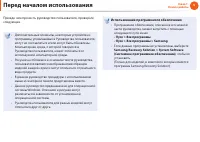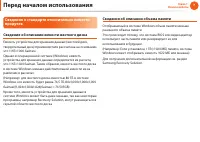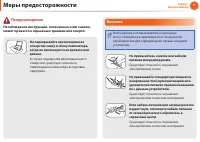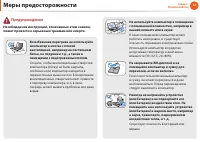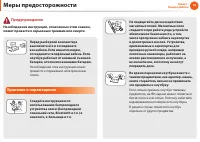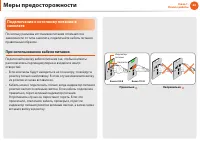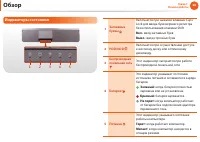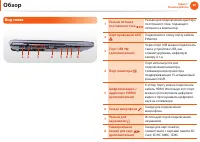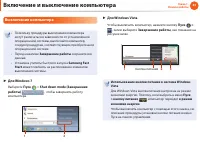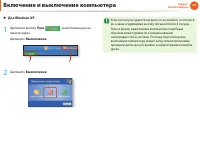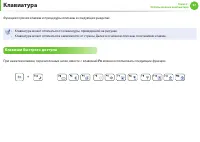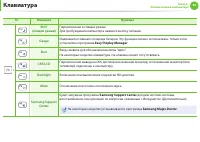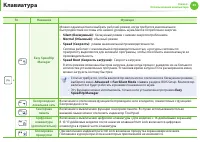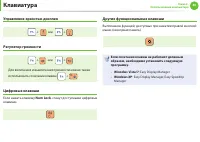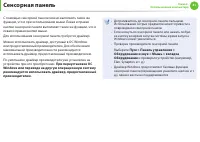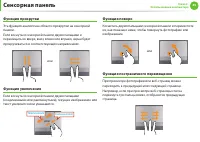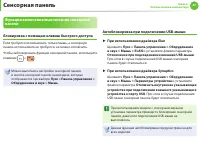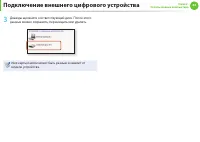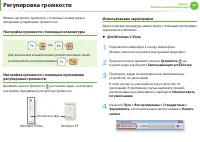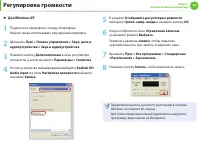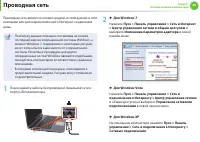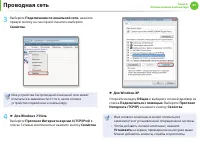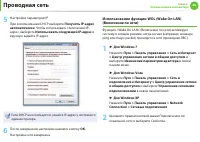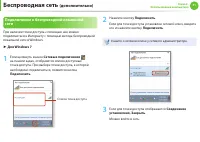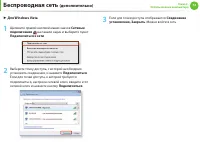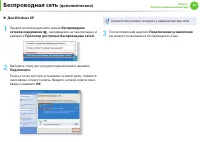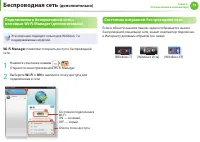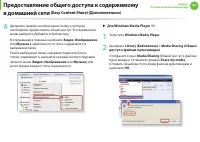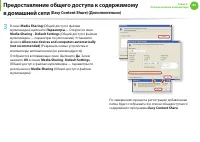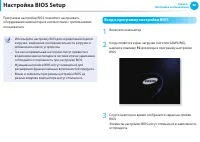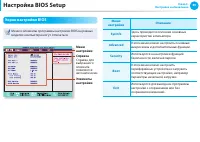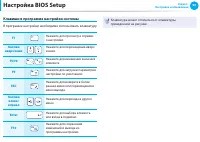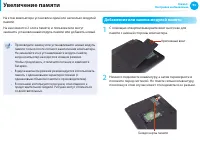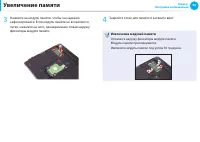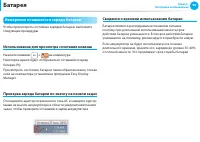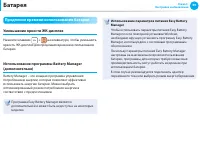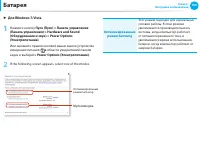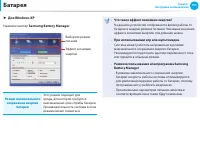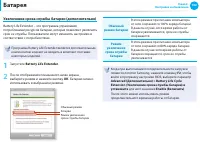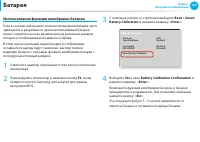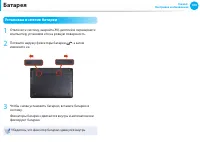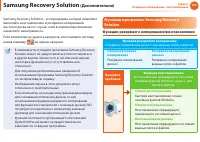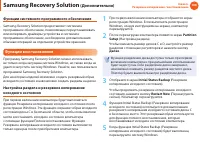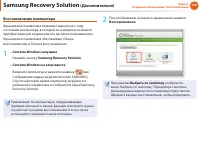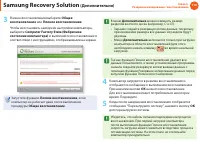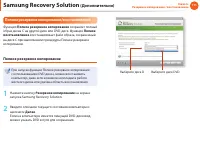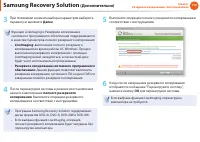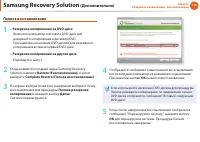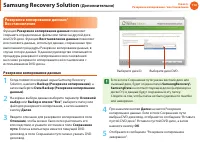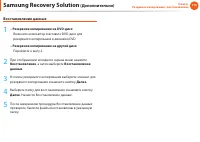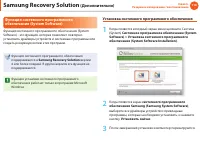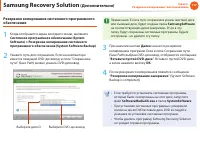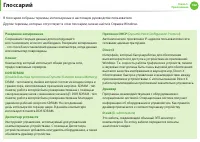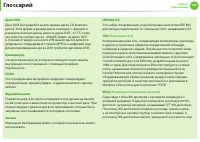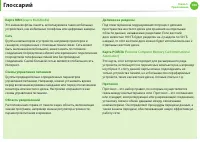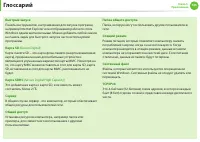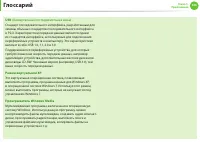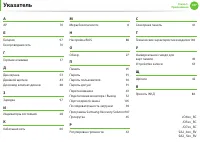Ноутбуки Samsung NP-RC720-S01RU - инструкция пользователя по применению, эксплуатации и установке на русском языке. Мы надеемся, она поможет вам решить возникшие у вас вопросы при эксплуатации техники.
Если остались вопросы, задайте их в комментариях после инструкции.
"Загружаем инструкцию", означает, что нужно подождать пока файл загрузится и можно будет его читать онлайн. Некоторые инструкции очень большие и время их появления зависит от вашей скорости интернета.
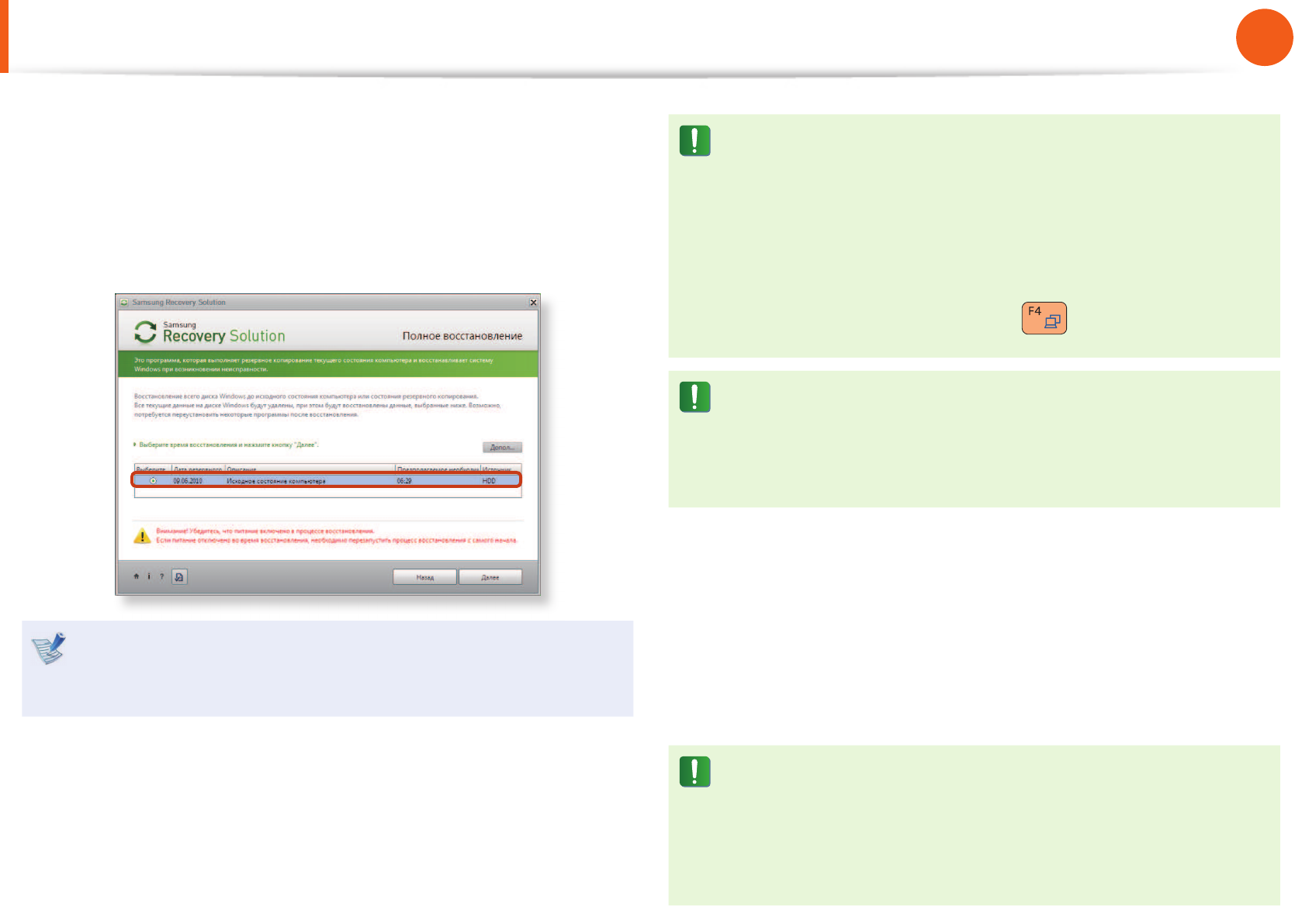
110
Глава 4.
Резервное копирование / восстановление
3
В меню восстановления выберите
Общее
восстановление
или
Полное восстановление
.
Чтобы восстановить заводские настройки компьютера,
выберите
Computer Factory State (Фабричное
состояние компьютера)
и выполняйте восстановление в
соответствии с инструкциями, отображаемыми на экране.
Запустите функцию
Полное восстановление
, если
компьютер не работает даже после выполнения
процедуры
Общее восстановление
.
В меню
Дополнительно
можно изменить размер
разделов жесткого диска (например, C: и D:).
Заранее создайте резервную копию данных, поскольку
•
при изменении размера все данные из раздела будут
удалены.
Меню
•
Дополнительно
включается только при загрузке
компьютера в области восстановления (для этого
необходимо нажать клавишу
во время начальной
загрузки).
Так как функция Полное восстановление удаляет все
данные пользователя, а также установленные программы,
сначала создайте резервную копию важных данных с
помощью функции Резервное копирование данных перед
запуском функции Полное восстановление.
4
Компьютер загрузится в режиме восстановления и
отобразится сообщение о выполнении восстановления.
При нажатии кнопки
OK
начнется восстановление.
Для восстановления может потребоваться некоторое
время. Подождите.
5
Когда после завершения восстановления отобразится
сообщение “Перезагрузите систему”, нажмите кнопку
OK
для перезагрузки системы.
Убедитесь, что кабель питания подсоединен в процессе
восстановления. При первой загрузке компьютера
после выполнения функции Полное восстановление
скорость загрузки может снизиться вследствие процесса
оптимизации системы. На этом этапе не отключайте
компьютер принудительно.
Samsung Recovery Solution
(Дополнительно)
Содержание
- 4 Программное обеспечение Easy Content; Характеристики продукта; Больше не нужно долго ждать, пока; Fast Start; Это экологичная система, созданная; Экологичная конструкция; Новейший процессор обеспечивает более; Оптимизированная производительность
- 5 Полезные советы
- 6 Перед началом использования; Дополнительные элементы, некоторые устройства и; Использование программного обеспечения; Программное обеспечение, описанное в основной
- 7 Условные обозначения в тексте
- 8 Сведения об описании емкости жесткого диска
- 9 Установка; Существует опасность удушья.; Меры предосторожности; Предупреждение
- 10 Питание
- 12 Использование батареи
- 14 Если устройство оснащено встроенной батареей, ее
- 15 Использование; Если подсоединить адаптер переменного тока, питание; Не отключайте питание батареи при
- 18 Несоблюдение инструкций, отмеченных этим знаком,
- 19 Существует опасность возгорания.
- 20 Это может привести к травме или потере данных.; Не вставляйте пальцы в гнездо платы PC Сard.; Существует опасность получения травмы.
- 21 Обновление; При этом можно повредить устройство или получить травму.; Хранение и перемещение; Батарея сохранит свои рабочие характеристики.
- 22 Старайтесь не повредить данные на жестком диске.
- 23 При использовании кабеля питания; Если контакты будут находиться не по центру, то войдут в
- 25 Правильная осанка при работе с компьютером; Инструкции в данном руководстве предназначены для; Правильная осанка; Не работайте с компьютером лежа, так как рекомендуется
- 26 Положение глаз
- 27 Проверьте; Освещение
- 28 Обзор; Вид спереди; Рисунки на обложке и в основном тексте руководства; Громкоговоритель; Включение и выключение компьютера.; Клавиатура
- 29 Индикаторы состояния; Батарея
- 30 Вид справа; Порт USB
- 31 Вид слева; Порт проводной LAN
- 32 Вид сзади; Вид снизу; Защелки батареи
- 33 Включение и выключение компьютера; Подключите; адаптер переменного тока; Нажмите; кнопку питания; Индикатор в; кнопке питания; горит, когда компьютер; LED; Информация об активации Windows; Чтобы увеличить яркость экрана, нажмите сочетание клавиш; Включение компьютера
- 34 Выключение компьютера; Поскольку процедуры выключения компьютера; Для Windows 7; Выберите; , чтобы завершить работу; Для Windows Vista; Чтобы выключить компьютер, нажмите кнопку; Пуск; Кнопка питания
- 35 Для Windows XP; Щелкните кнопку; Щелкните; Выключение
- 36 Если функция Fast Start включена; Некоторые опции электропитания (Панели управления); Что такое гибридный энергосберегающий режим?
- 38 Функции горячих клавиш и процедуры описаны в следующих разделах.; Клавиши быстрого доступа; При нажатии клавиш, перечисленных ниже, вместе с клавишей; Fn; можно использовать следующие функции.
- 39 Easy Display Manager; Включение или выключение подсветки ЖК-дисплея.; Samsung Support Center; для диагностики системы,; Samsung Magic Doctor
- 40 Easy
- 41 Управление яркостью дисплея; Регулятор громкости; Для включения и выключения громкости можно также; Цифровые клавиши; Если нажать клавишу; Num Lock; , станут доступными цифровые; Другие функциональные клавиши; : Easy Display Manager; Windows XP; Manager
- 42 Сенсорная панель; При переустановке ОС; Дотрагивайтесь до сенсорной панели пальцами.; Драйвер Windows предоставляет базовые функции
- 43 Сенсорная; Основные функции сенсорной панели; Перемещение курсора по экрану; Касание
- 44 Функция двойного щелчка; Функция правой кнопки
- 45 Функция жестов сенсорной панели может быть; Настройка функции жестов; Нажмите кнопку
- 46 Функция прокрутки; Функция увеличения; Уменьшение; Функция поворо; Функция постраничного перемещения
- 47 Настройка скорости указателя сенсорной панели; Пуск > Панель управления > Оборудование и; При использовании драйвера Elan; сдвиньте ползунок ближе к максимальному значению.; Если указатель перемещается слишком медленно:; сдвиньте ползунок ближе к минимальному значению.
- 48 Блокировка с помощью клавиш быстрого доступа; Оборудование и звук > Мышь; Автоблокировка при подключении USB-мыши; Отключение при подсоединении внешней USB-мыши; При использовании драйвера Synaptics; Пуск > Панель управления > Оборудование
- 49 Дисковод компакт-дисков; Вставка и извлечение компакт-диска; извлечения; дисковода для оптических
- 50 Универсальное гнездо для карт памяти; Поддерживаемые карты: Карта памяти SD, Карта памяти; Использование карты; Вставьте карту в универсальное гнездо для карт памяти в; Открыть папку; Если окно не отображается, щелкните
- 51 Продолжить без; Использование карт памяти Mini SD и RS-MMC; Возьмитесь за конец карточки и извлеките ее.
- 52 Форматирование карты памяти; Форматировать; Запуск; Чтобы можно было использовать карту для обмена
- 53 Подключение внешнего устройства отображения; Информация о соединительном кабеле
- 54 LCD; Если экран не переключился даже при нажатии
- 55 DVI IN
- 56 Диспетчер устройств; Для графических карт Intel; Щелкните правой кнопкой мыши на рабочем столе и; Свойства графики; Основной режим; Дисплей > Основные настройки; в поле; Масштабирование
- 57 Для графических карт NVIDIA; Эта функция отсутствует в спецификациях; Optimus; Регулятор размера по
- 58 Для графических карт AMD; Применить
- 59 Щелкните правой кнопкой мыши значок регулировки; помощью сочетания клавиш (
- 60 Модель NVIDIA Optimus поддерживает только ОС
- 61 В поле; Выберите предпочтительный графический; выберите; Высокопроизводительный процессор NVIDIA; нажмите кнопку; Трехмерная игра зарегистрирована.
- 62 Подключение внешнего цифрового устройства; Используя кабель USB, соедините порт USB ноутбука и; Необходимо включить и компьютер, и цифровое; Появится окно автозапуска. Выберите; Open folder and
- 63 Дважды щелкните соответствующий диск. После этого
- 64 Регулировка громкости; Настройка громкости с помощью клавиатуры; Отключить звук; Использование звукозаписи; Для Windows 7/Vista
- 66 Эти описания подходят только для Windows 7 и; Базовый режим; Музыка; Выберите данный режим для просмотра фильмов.; Речь; Расширенный режим
- 67 Проводная сеть; Поскольку данные описания составлены на основе
- 68 Имя сетевого компонента может отличаться в; Установить; на экране, приведенном на рисунке выше.
- 70 Настроить и перейдите на вкладку >; Отключена
- 71 Следующее описание приведено для моделей; Что такое точка доступа?; Беспроводная сеть
- 72 Если щелкнуть значок; Сетевые подключения; Подключить; Узнайте о сетевом ключе у сетевого администратора.; Если для точки доступа отображается; Соединение
- 73 Щелкните правой кнопкой мыши значок
- 74 Правой кнопкой щелкните значок; Сетевой ключ можно получить у администратора сети.; После появления надписи
- 75 позволяет получать доступ к беспроводной; Состояние подключения; Состояние исправной беспроводной сети
- 76 Состояние неисправной беспроводной сети; Если отсутствует подключение к Интернету; в области значков панели задач. В этом
- 77 представляет собой приложение DLNA,
- 78 Подключите компьютер и телевизор к точке доступа с; Получить IP-адрес автоматически; Для получения дополнительных сведений о настройке; Глава 2. Использование; Дополнительные сведения о настройке IP-адреса; Чтобы убедиться, что сетевое окружение настроено,; Easy Content Share
- 79 У стройства, поддерживающие; в руководстве; Устранение; Параметры; в верхней правой части окна; Мой компьютер > Добавить папку; Откроется окно; Обзор папок; необходимо предоставить общий доступ, и щелкните; ОК
- 80 Программа Easy Content Share
- 81 Добавить содержимое; на экране списка; Добавить в список воспроизведения; Вернуться к; Вернуться к экрану списка воспроизведения
- 82 и к; Для Windows Media Player 12
- 83 Для Windows Media Player 11
- 85 Windows Media 11
- 87 Управление яркостью ЖК-дисплея; Можно настроить один из 8 уровней яркости ЖК-дисплея.; Для сохранения настроенной яркости ЖК-дисплея; Change the settings (Изменить; . Настройте яркость отображения в меню настройки; Save the changes (Сохранить
- 88 Экономия потребления энергии батареи; Уменьшает яркость LCD, когда компьютер работает от; Поврежденные пиксели на ЖК-дисплее ноутбука; Компания Samsung соблюдает спецификации в; Инструкции по очистке ЖК-дисплея
- 89 Настройка BIOS Setup; Используйте настройку BIOS для определения пароля; Вход в программу настройки BIOS; Включите компьютер.
- 90 Экран настройки BIOS; Справка; Справка для
- 92 Установка пароля загрузки; Не теряйте и не забывайте свой пароль.; Установка пароля супервизора; Выберите меню; Security; в программе настройки BIOS.; Set Supervisor Password; Пароль супервизора установлен.; означает, что настройка не; Enter
- 93 Установка пароля пользователя; выполните процедуры шага 3 настроек пароля супервизора.; Настройка пароля загрузки; Выберите для параметра
- 94 Отключение пароля; Setup Notice
- 95 Изменение последовательности загрузки
- 96 Увеличение памяти; Производите замену или устанавливайте новый модуль; Добавление или замена модулей памяти; С помощью отвертки выверните винт на отсеке для; Крепежный винт; Немного поднимите клавиатуру, а затем переверните и; Гнездо карты памяти
- 97 Нажмите на модуль памяти, чтобы он надежно
- 98 Зарядка батареи; Установите батарею и подключите адаптер переменного; Адаптер; Выкл
- 99 Измерение оставшегося заряда батареи; Использование для просмотра сочетания клавиш; Нажмите клавиши; Проверка заряда батареи по значку на панели задач
- 100 Продление времени использования батареи; Уменьшение яркости ЖК-дисплея
- 102 Samsung Battery Manager; Режим максимального; На данном устройстве отображается время работы от; При использовании игр или мультимедиа; Система может работать неправильно в режиме; Режим использования или программа Samsung; - В режиме максимального сохранения энергии
- 103 Увеличение срока службы батареи (дополнительно); Запустите; Battery Life Extender; После отображения показанного ниже экрана ,; OK; использовать в выбранном режиме.; войти в программу настройки BIOS, выберите параметр
- 104 Использование функции калибровки батареи; Отключите адаптер переменного тока после отключения
- 105 Установка и снятие батареи; Отключите систему, закройте ЖК-дисплей и переверните; Убедитесь, что фиксатор батареи сдвинулся внутрь.
- 106 Использование порта кодового замка
- 108 Samsung Recovery Solution; Функции резервного копирования/восстановления; Функция резервного копирования; Резервное копирование диска C или нужных папок и файлов.; Полное резервное; Функция восстановления; Восстановление предыдущего состояния; Общее восстановление
- 109 Функции системного программного обеспечения; Функции восстановления; Partition; Функция разделения диска доступна только при первом; Initial Status Backup
- 110 Восстановление компьютера; – Система Windows запущена; Включите компьютер и нажмите клавишу; Восстановление; При нажатии; Выбрать по симптому; отобразится
- 111 Полное восстановление
- 112 Полное резервное копирование/восстановление; Полное резервное копирование; Резервное копирование
- 113 Далее; выполнение полного резервного; Резервное копирование системного программного; Данная функция позволяет выполнить; полного резервного; Программа Samsung Recovery Solution поддерживает
- 115 Резервное копирование данных; SamsungData; на соответствующем диске (например на
- 116 Восстановление данных
- 117 версии; Установка системного программного обеспечения; Когда появится исходный экран меню щелкните Система; Системное программное обеспечение (System; Когда появится экран; системного программного; После завершения установки компьютер перезагрузится.
- 118 SamsungSoftware; Если требуется установить системные программы,; SystemSoftware; При установке системных программы с резервной
- 119 Что такое область восстановления?
- 121 Техника безопасности; Установка системы; Перед эксплуатацией системы прочтите и соблюдайте все; Важные сведения по безопасности
- 122 Меры предосторожности при эксплуатации
- 123 Замена деталей и принадлежностей; Утилизация аккумулятора; Примечание по безопасности при использовании
- 124 При отключении кабеля питания не тяните за сам кабель.; Требования к кабелю питания; Общие требования; Все кабели питания должны быть одобрены
- 125 Уведомления о соответствии нормативным требованиям; Указания по беспроводной связи
- 126 Беспроводная связь в радиочастотном спектре
- 127 Соединенные Штаты Америки; Использование в определенных средах:
- 131 Канада
- 134 Число; REN; , назначаемое каждому оконечному устройству,; Бразилия
- 135 Европейские Директивы; Директива по электромагнитной совместимости 2004/108/; Информация о производителе; с номером регистрационного органа и
- 138 Общие положения
- 139 Франция; Маркировка символом
- 140 Сведения o cимвoле WEEE; Только для России; Только для Казахстана
- 141 Основная память; Тип памяти: DDR3 SODIMM; Жесткий диск; Дополнительные компоненты могут не поставляться,
- 142 Зарегистрированные товарные знаки; Партнер ENERGY STAR®
- 143 Глоссарий; (Double Data Rate Synchronous Dynamic Random Access Memory)
- 145 (Personal Computer Memory Card International
- 147 USB
- 148 Указатель